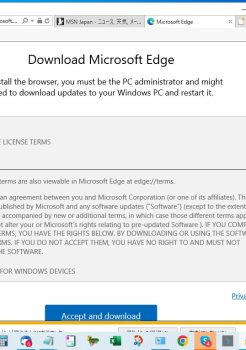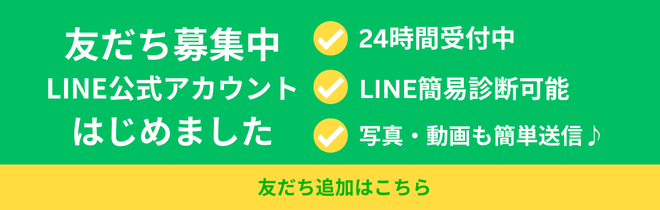Windows10でウィンドウを移動させるとき、みなさんマウスで操作しますよね。
私もそうでした。
モバイルパソコンでは、見たい場所が隠れたりしてイライラしませんか。
マウスで操作せずキーボードで操作すると、そのイライラは解消されるかもしれません。
毎回複数のウィンドウを開きながら作業する方には、とても便利ですので、ぜひこのショートカットを使ってみて下さい。
ウィンドウの位置を移動する
手順1:移動させたいウィンドウを選択します。
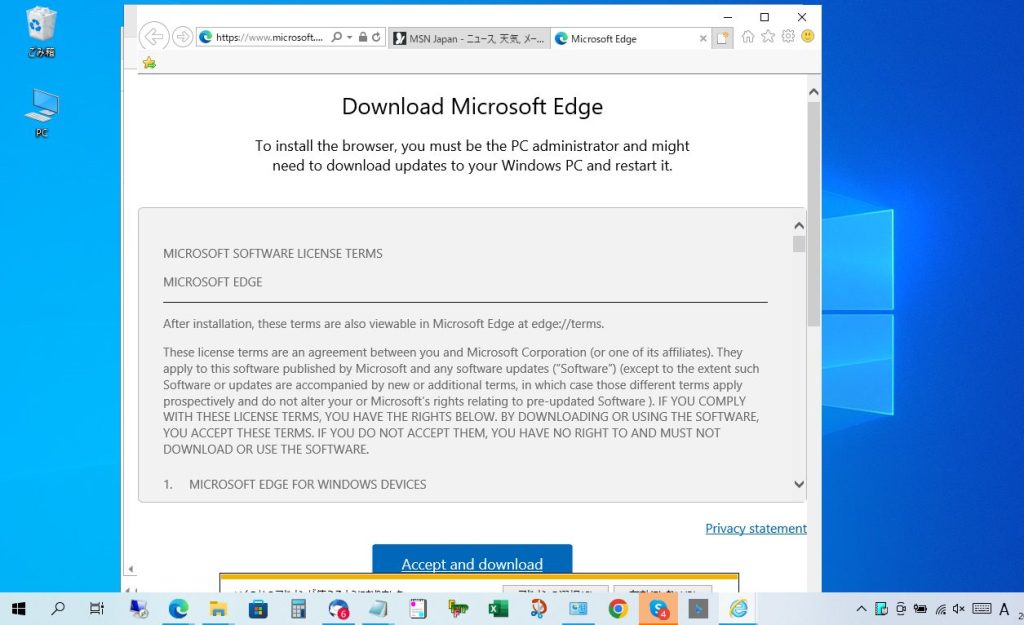
手順2:キーボードの「Alt + Space」を押すとウィンドウの左上にメニューが開きます。
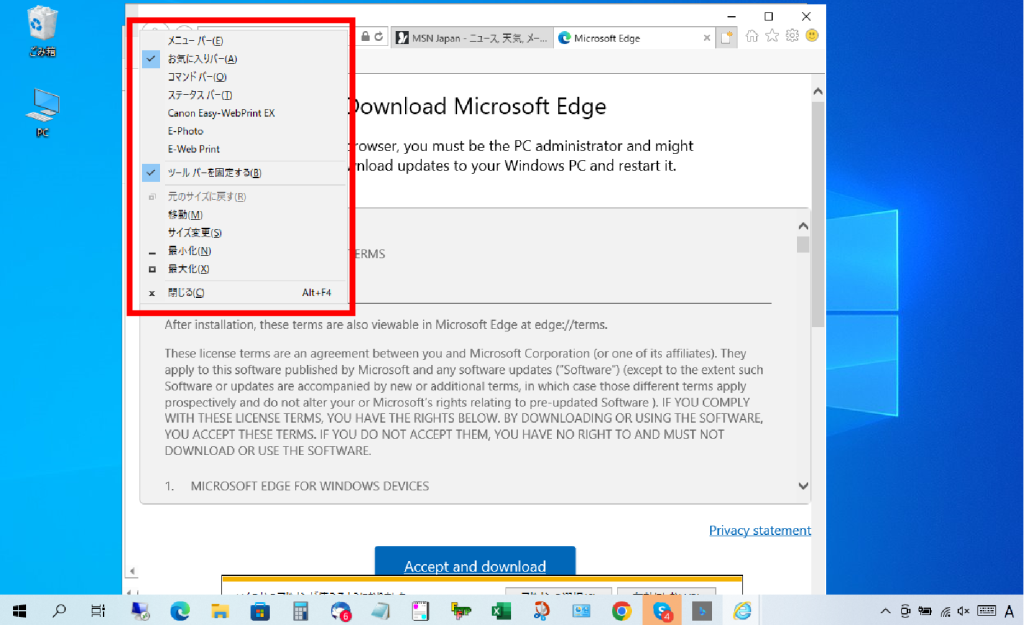
手順3:続けて「M」のキーを押すとウィンドウの中央上に、十字矢印のカーソルが表示されます。
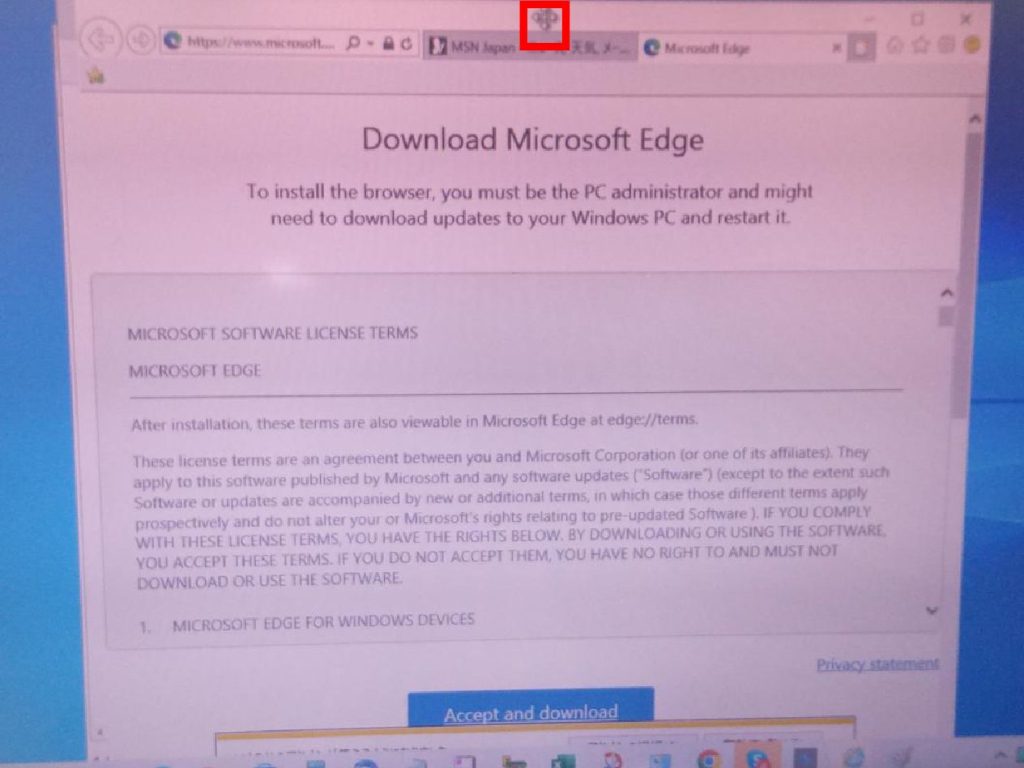
手順4:キーボードの矢印キーを押すと、少しずつ押した矢印の方向に移動します。
こちらもチェック
ウィンドウの横幅はそのままで、縦方向を最大にするには、「Windows」+「SHIFT」+「 ↑ 」のショートカットキーが使えます。